Configuración y acceso a System Manager de SANtricity
 Sugerir cambios
Sugerir cambios


Es posible que tenga que acceder a System Manager de SANtricity en la controladora de almacenamiento para supervisar el hardware de la bandeja de controladoras de almacenamiento o configurar AutoSupport de E-Series.
-
Está utilizando un navegador web compatible.
-
Para acceder a SANtricity System Manager a través de Grid Manager, debe tener instalado StorageGRID, y debe tener el permiso de administrador de dispositivo de almacenamiento o de acceso raíz.
-
Para acceder a System Manager de SANtricity mediante el instalador de dispositivos de StorageGRID, debe tener el nombre de usuario y la contraseña de administrador de SANtricity System Manager.
-
Para acceder a SANtricity System Manager directamente mediante un explorador web, debe tener el nombre de usuario y la contraseña de administrador de SANtricity System Manager.

|
Debe tener el firmware 8.70 (11.70) de SANtricity o superior para acceder a System Manager de SANtricity mediante Grid Manager o el instalador de dispositivos de StorageGRID. Puede comprobar su versión de firmware mediante el instalador del dispositivo StorageGRID y seleccionando Ayuda > Acerca de. |

|
Acceder a SANtricity System Manager desde Grid Manager o desde el instalador de dispositivos generalmente se realiza solo para supervisar el hardware y configurar E-Series AutoSupport. Muchas funciones y operaciones en SANtricity System Manager, como la actualización de firmware, no se aplican a la supervisión del dispositivo StorageGRID. Para evitar problemas, siga siempre las instrucciones de instalación y mantenimiento del hardware del dispositivo. |
Existen tres formas de acceder a System Manager de SANtricity, en función de la fase del proceso de instalación y configuración en la que se encuentre:
-
Si el dispositivo aún no se ha puesto en marcha como nodo en su sistema StorageGRID, debe usar la pestaña Avanzada del instalador de dispositivos de StorageGRID.
Una vez que el nodo se pone en marcha, ya no podrá utilizar el instalador de dispositivos de StorageGRID para acceder a System Manager de SANtricity. -
Si el dispositivo se ha implementado como nodo en el sistema StorageGRID, use la pestaña SANtricity System Manager de la página Nodes de Grid Manager.
-
Si no puede utilizar el instalador de dispositivos de StorageGRID o Grid Manager, puede acceder a SANtricity System Manager directamente mediante un explorador web conectado al puerto de gestión.
Este procedimiento incluye los pasos para su acceso inicial a System Manager de SANtricity. Si ya ha configurado SANtricity System Manager, vaya a la configure el paso de alertas de hardware.

|
Utilizar Grid Manager o el instalador de dispositivos de StorageGRID le permite acceder a SANtricity System Manager sin necesidad de configurar ni conectar el puerto de gestión del dispositivo. |
Utilice System Manager de SANtricity para supervisar lo siguiente:
-
Datos de rendimiento como el rendimiento en cabinas de almacenamiento, la latencia de I/o, el uso de CPU y el rendimiento
-
Estado de los componentes de hardware
-
Entre las funciones de soporte se incluyen la visualización de datos de diagnóstico
Puede usar System Manager de SANtricity para configurar las siguientes opciones:
-
Alertas por correo electrónico, alertas SNMP o alertas de syslog para los componentes de la bandeja de controladoras de almacenamiento
-
Configuración de AutoSupport de E-Series para los componentes de la bandeja de la controladora de almacenamiento.
Si quiere más información sobre E-Series AutoSupport, consulte "Sitio de documentación para sistemas E-Series y EF-Series de NetApp".
-
Claves Drive Security, que se necesitan para desbloquear unidades seguras (este paso es necesario si la función Drive Security está habilitada)
-
Contraseña de administrador para acceder a System Manager de SANtricity
-
Utilice el instalador del dispositivo StorageGRID y seleccione Avanzado > Administrador del sistema SANtricity
Si el instalador de dispositivos StorageGRID no está disponible o no aparece la página de inicio de sesión, debe utilizar el Las direcciones IP para las controladoras de almacenamiento. Para acceder a SANtricity System Manager, vaya a la IP de la controladora de almacenamiento. -
Defina o introduzca la contraseña del administrador.
SANtricity System Manager utiliza una única contraseña de administrador que comparten todos los usuarios.
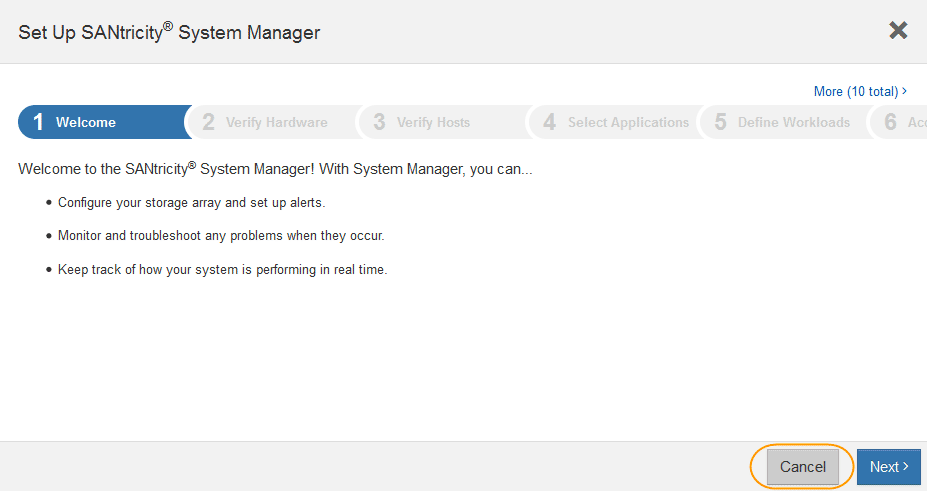
-
Seleccione Cancelar para cerrar el asistente.
No complete el asistente de configuración de un dispositivo StorageGRID. 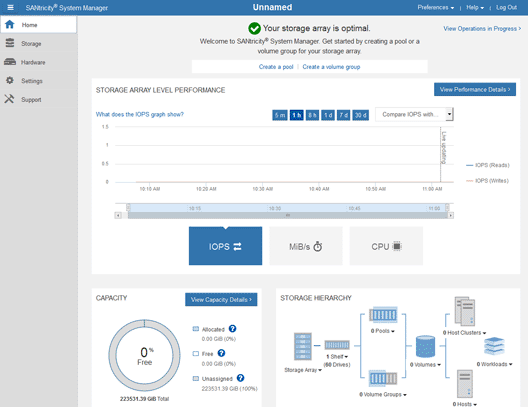
-
Configurar las alertas de hardware.
-
Seleccione Ayuda para acceder a la ayuda en línea del Administrador del sistema de SANtricity.
-
Utilice la sección Configuración > Alertas de la ayuda en línea para obtener información sobre las alertas.
-
Siga las instrucciones de configuración para configurar alertas por correo electrónico, alertas SNMP o alertas syslog.
-
-
Gestione AutoSupport para los componentes de la bandeja de controladoras de almacenamiento.
-
Seleccione Ayuda para acceder a la ayuda en línea del Administrador del sistema de SANtricity.
-
Utilice la sección SUPPORT > Support Center de la ayuda en línea para obtener más información sobre la función AutoSupport.
-
Siga las instrucciones «¿Cómo?» para gestionar AutoSupport.
Para obtener instrucciones específicas sobre la configuración de un proxy StorageGRID para enviar mensajes de AutoSupport E-Series sin utilizar el puerto de gestión, vaya al instrucciones para configurar la configuración del proxy de almacenamiento.
-
-
Si la función Drive Security está habilitada para el dispositivo, cree y gestione la clave de seguridad.
-
Seleccione Ayuda para acceder a la ayuda en línea del Administrador del sistema de SANtricity.
-
Utilice la sección Configuración > sistema > Gestión de claves de seguridad de la ayuda en línea para obtener información sobre Drive Security.
-
Siga las instrucciones de «Cómo» para crear y gestionar la clave de seguridad.
-
-
Si lo desea, puede cambiar la contraseña del administrador.
-
Seleccione Ayuda para acceder a la ayuda en línea del Administrador del sistema de SANtricity.
-
Utilice la sección Inicio > Administración de matrices de almacenamiento de la ayuda en línea para obtener información sobre la contraseña de administrador.
-
Siga las instrucciones de "'Cómo'" para cambiar la contraseña.
-


